Module de facturation sans intégration
Utilisez le module de facturation pour créer des factures conceptuelles ou des spécifications sans partenaire de facturation intégré.
Utilisez le module de facturation pour créer des factures conceptuelles ou des spécifications sans partenaire de facturation intégré.
Table des matières
Configurer des champs personnalisés pour vos articles
Créer une facture conceptuelle
Télécharger une spécification de facture conceptuelle
Traiter une facture conceptuelle
Exporter les informations d'une facture
Introduction
Avec notre module de facturation, vous pouvez générer des factures conceptuelles ou des spécifications que vous pouvez ajouter à vos factures, sans avoir besoin de vous intégrer à l’un de nos partenaires. Configurez vos propres articles et exportez vos factures conceptuelles ou spécifications des projets finalisés.
CrewTip! Attention, sans l'intégration avec l'un de nos partenaires de facturation, vous ne pourrez que créer des factures conceptuelles et utiliser ses spécifications pour les ajouter à vos factures. Le module de facturation sans intégration ne vous permet pas de créer des factures clients ni d'envoyer ces informations à votre client de manière automatisée.
Le module de facturation est disponible pour nos clients Classic et Pro et peut être activé sur la page CONFIGURATION dans PARAMÈTRES en sélectionnant OUI pour la fonction de facturation et en sauvegardant.
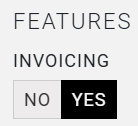
Configurer des articles
Une fois le module activé, vous pouvez commencer par configurer des articles. Accédez à PARAMÈTRES, sélectionnez FACTURATION sur votre droite, puis cliquez sur l’onglet ARTICLES dans le coin supérieur droit.
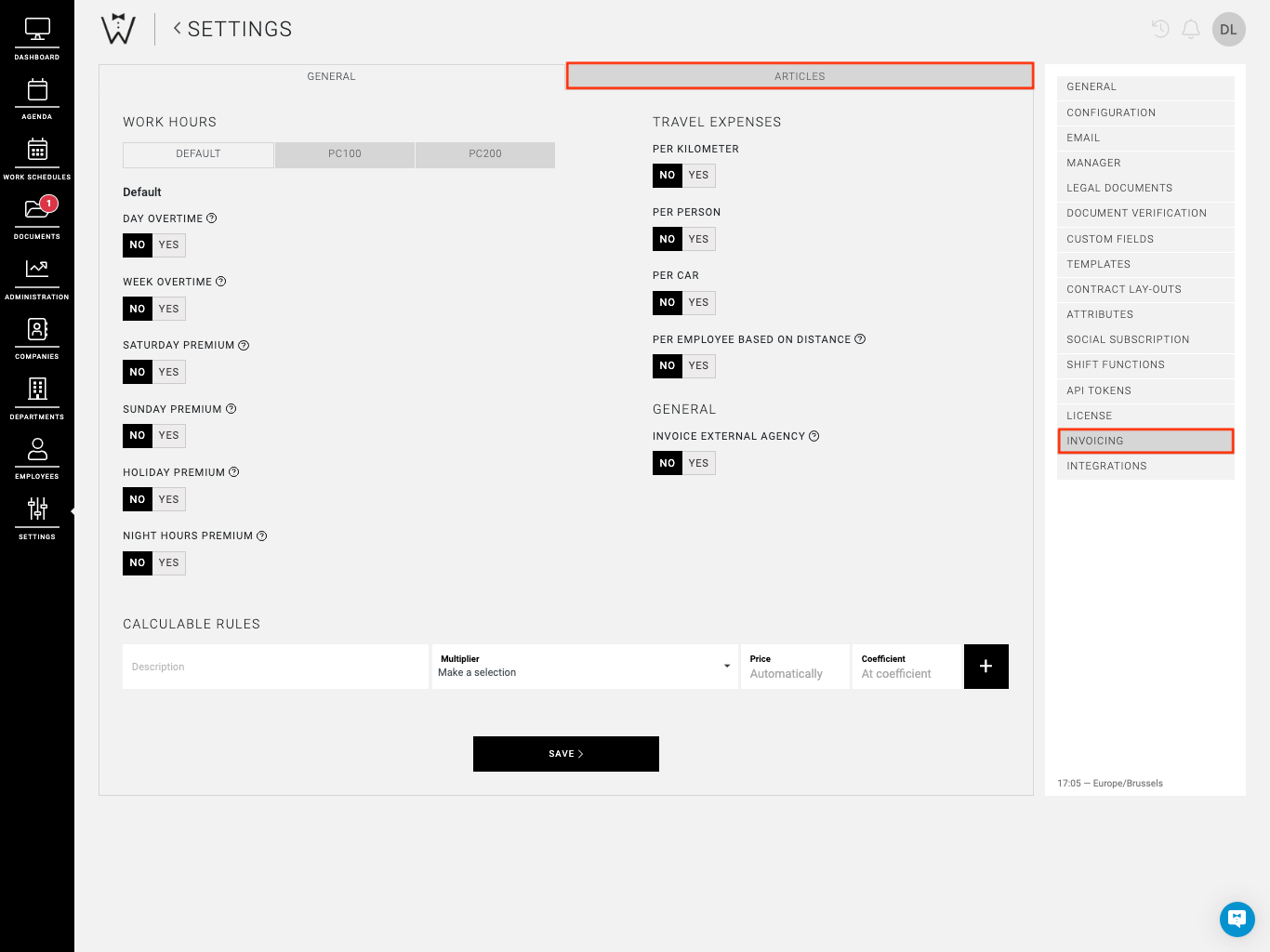
Vous pouvez configurer les 4 types d'articles suivants :
-
Heures de travail : ceux-ci peuvent être attachés à vos fonctions d'un quart de travail.
-
Les transports : ils peuvent être attachés aux règles que vous avez définies pour les types de transport.
-
Divers : ils peuvent être ajoutés à n'importe quelle facture par le biais des frais divers.
-
Règle calculable : ils peuvent être liés à vos règles calculables.
Heures de travail : ceux-ci peuvent être attachés à vos fonctions d'un quart de travail.
Les transports : ils peuvent être attachés aux règles que vous avez définies pour les types de transport.
Divers : ils peuvent être ajoutés à n'importe quelle facture par le biais des frais divers.
Règle calculable : ils peuvent être liés à vos règles calculables.
Pour créer un article, sélectionnez CRÉER UN ARTICLE en haut à gauche.
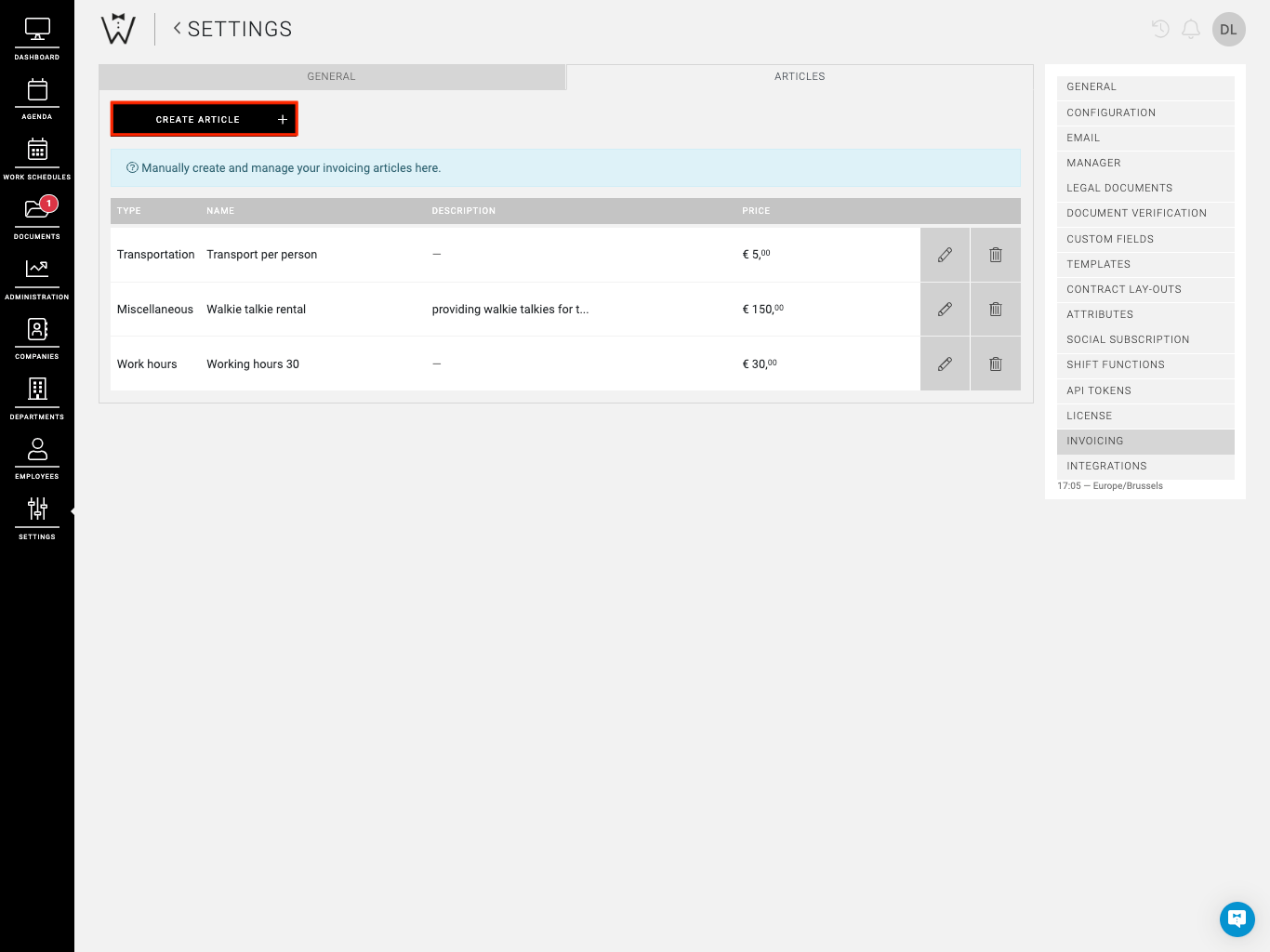
Sur la page suivante, vous pourrez définir l'article :
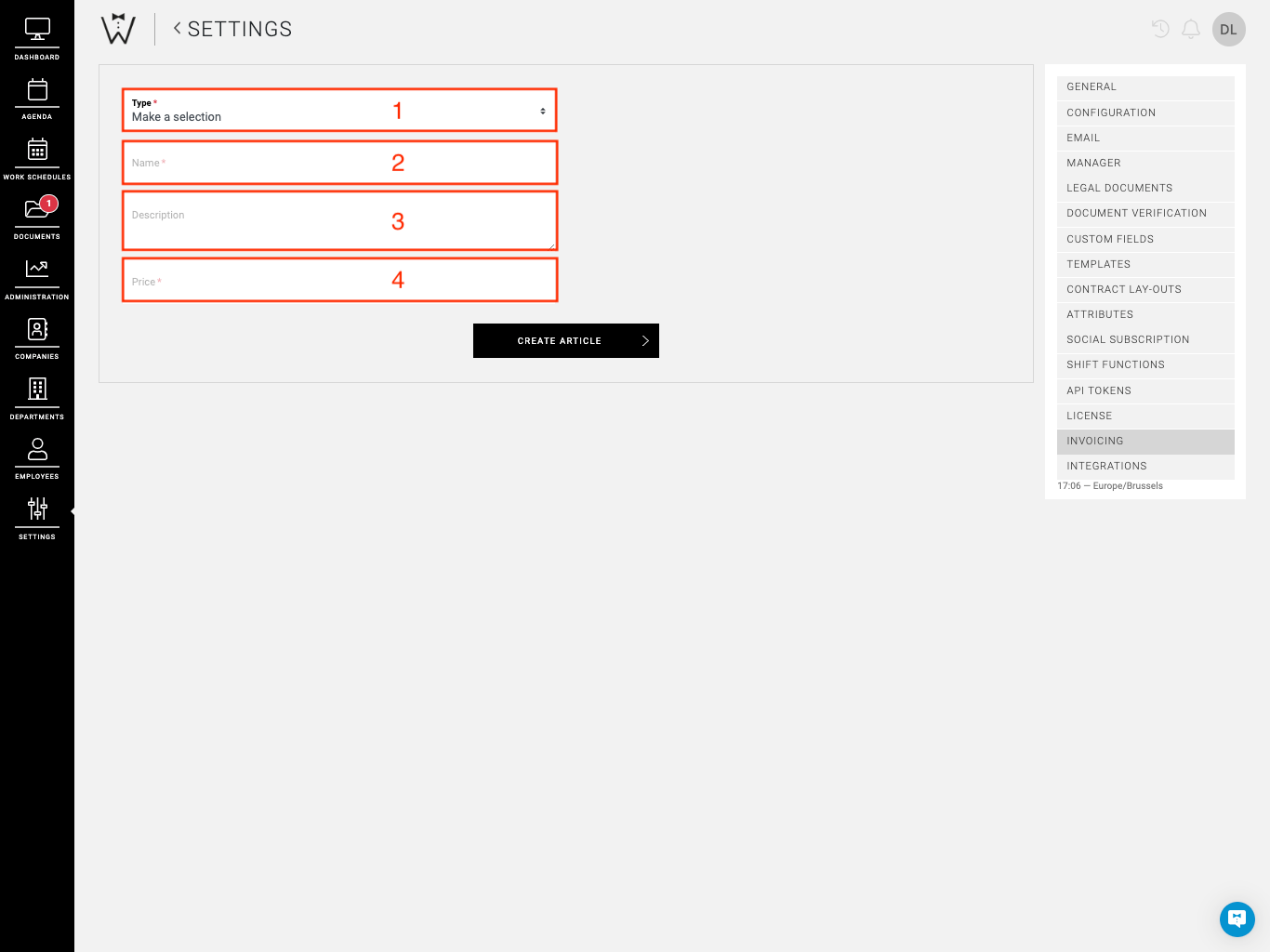
-
Type : sélectionnez le type d'article que vous créez, Heures de travail, Les transports, Divers ou Règle calculable.
-
Nom : donnez un nom à votre article
-
Description : donnez une brève description à votre article
-
Prix : définissez un prix pour cet article
Type : sélectionnez le type d'article que vous créez, Heures de travail, Les transports, Divers ou Règle calculable.
Nom : donnez un nom à votre article
Description : donnez une brève description à votre article
Prix : définissez un prix pour cet article
Lorsque vous avez rempli les champs obligatoires, vous continuez une fois de plus en sélectionnant CRÉER UN ARTICLE.
Configurer des champs personnalisés pour vos articles
Les champs personnalisés vous offrent la possibilité d'ajouter des informations supplémentaires à vos articles, qui peuvent être incluses dans une exportation pour votre équipe comptable, comme des comptes de grand livre. Apprenez ici à configurer un champ personnalisé.

Cela vous permet de créer un champ Compte de grand livre pour vos articles afin de fournir le compte de grand livre correct dans une exportation.
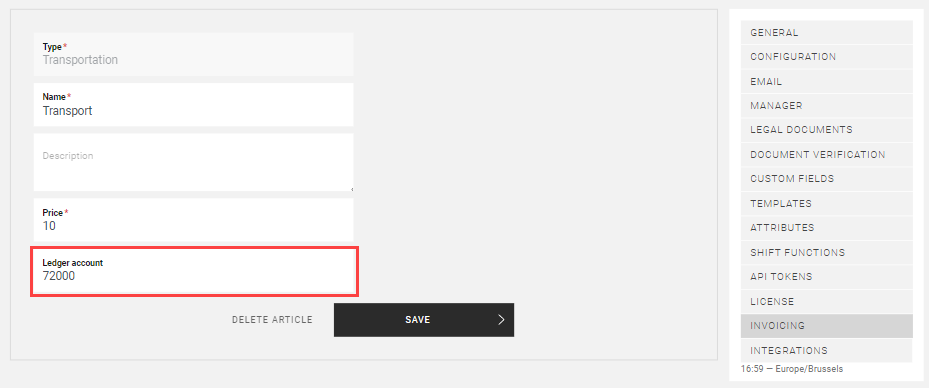
Une fois que vous avez créé vos articles, poursuivez avec vos paramètres de facturation. Pour plus d'informations, lisez notre article sur le module de facturation.
Créer une facture conceptuelle ou une spécification
Nous décrivons les étapes de création de factures conceptuelles ou de spécifications dans notre article sur le module de facturation, apprenez à les consulter et les créer ici.
Télécharger une spécification de facture conceptuelle
Une fois votre facture conceptuelle créée, vous pouvez télécharger sa spécification pour l’ajouter à vos factures client et la traiter.
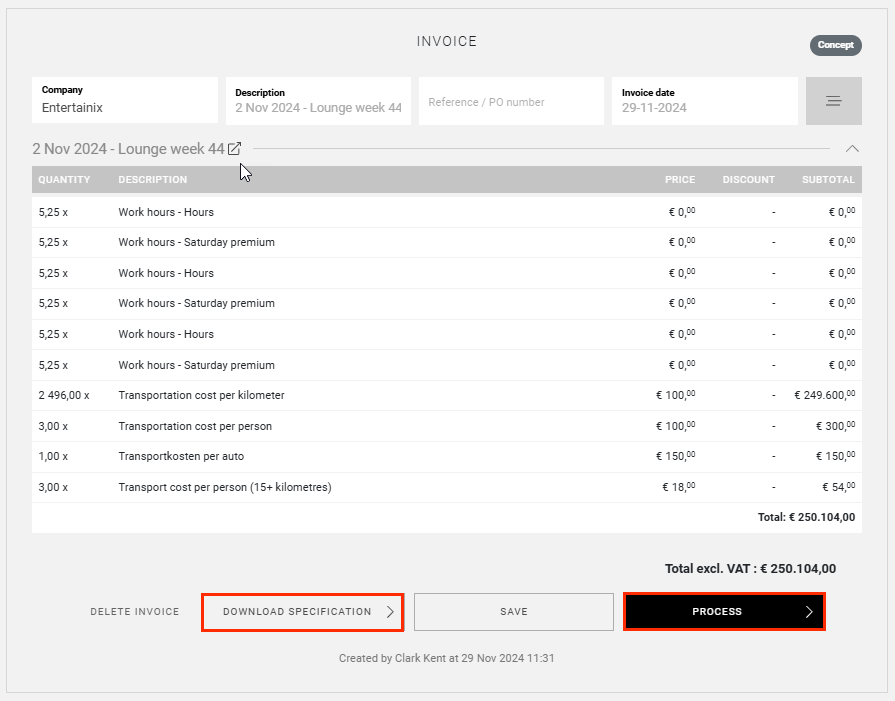
Ouvrez une facture conceptuelle et sélectionnez TÉLÉCHARGER LA SPÉCIFICATION, ce qui ouvrira la spécification dans une page web distincte où vous aurez la possibilité de la télécharger ou de l’imprimer.
Traiter une facture conceptuelle
Une fois que vous avez facturé votre client pour des projets finalisés à l’aide de la facture conceptuelle ou de la spécification de facture de CrewPlanner, vous pouvez l’indiquer dans CrewPlanner en traitant la facture conceptuelle. Cela vous permet d’avoir un aperçu des projets et des factures conceptuelles qui doivent encore être facturés.
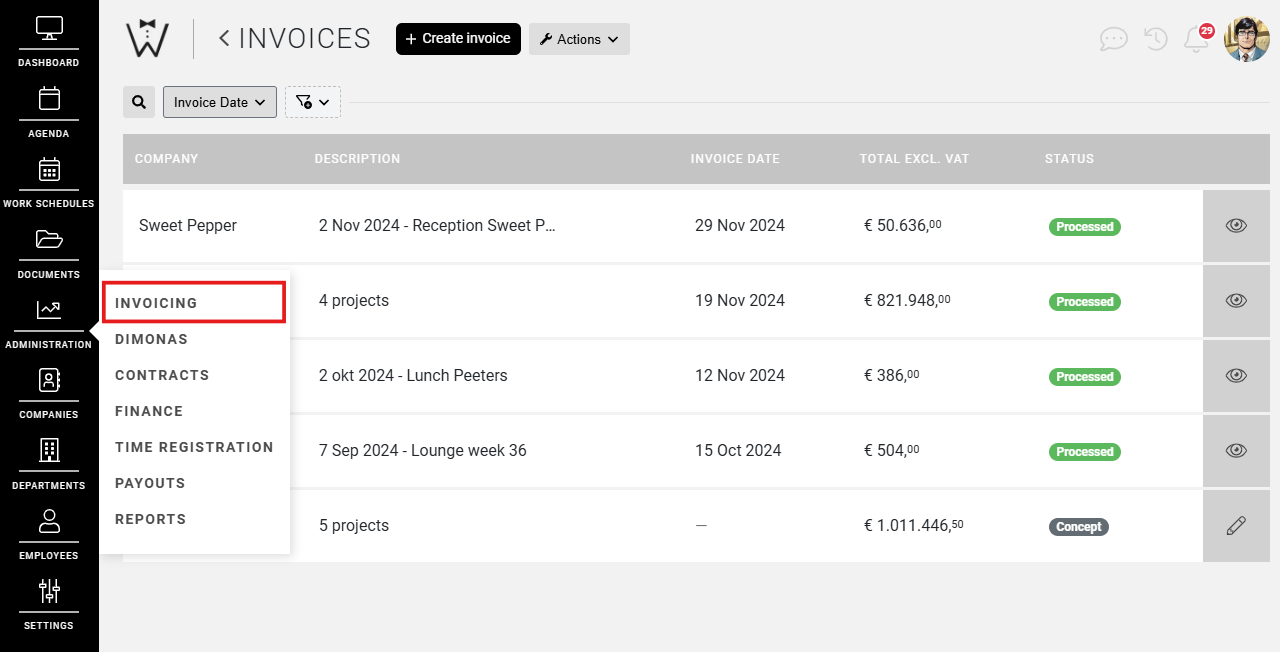
Sélectionnez le concept que vous souhaitez traiter, puis TRAITEMENT en bas à droite.

Cela changera le statut en Traité dans la facture et dans l’aperçu des factures.
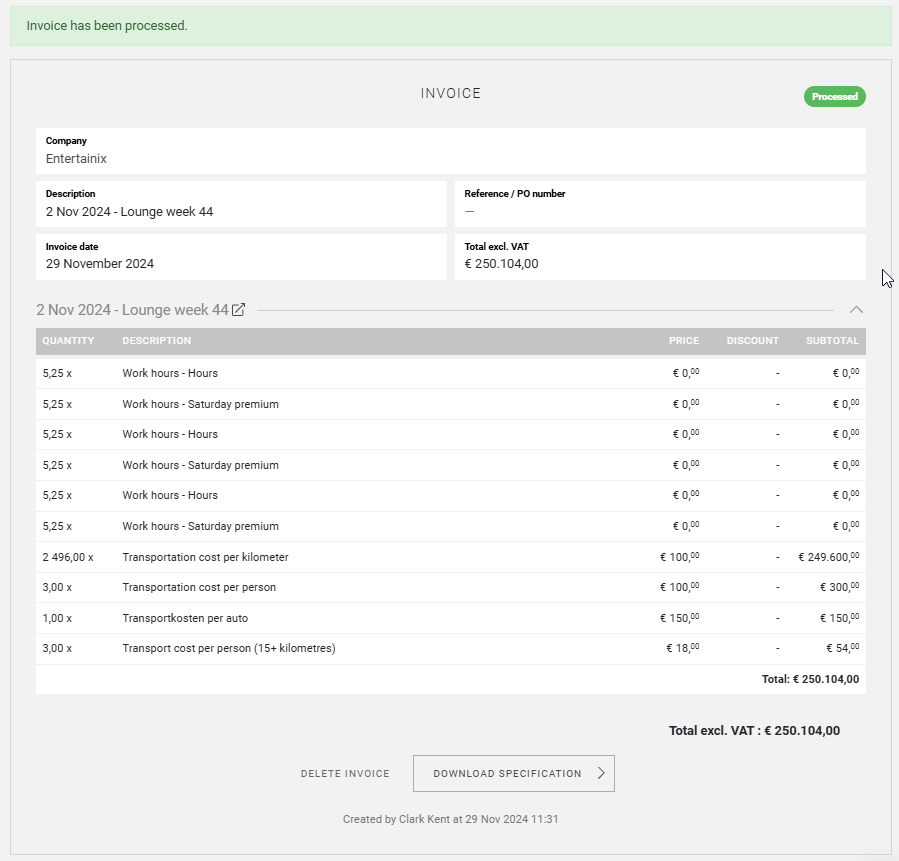
Exporter les informations d'une facture
Une fois que vous avez créé des factures conceptuelles, vous pouvez désormais exporter ces informations pour un traitement ultérieur. Sur la page FACTURATION, sélectionnez EXPORTER DES LIGNES DE FACTURES dans le menu déroulant ACTION.
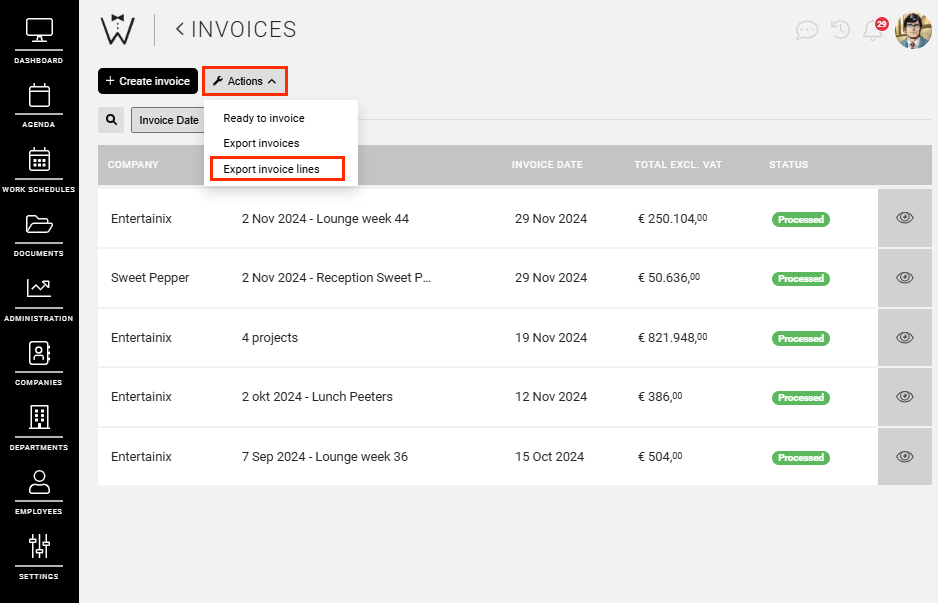
Cela ouvrira le générateur de documents d’exportation, où vous pourrez sélectionner les champs nécessaires pour créer une exportation.
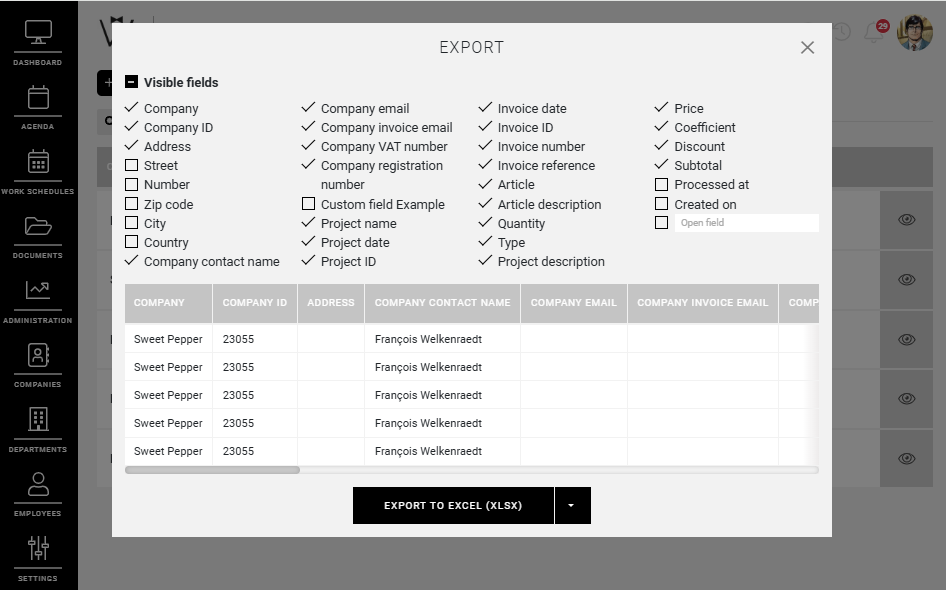
Une fois prêt, vous choisissez le type d'exportation que vous souhaitez : XLSX/PDF/CSV, puis sélectionnez EXPORTER.
Nous espérons vous avoir aidé avec cet article !
Si vous avez encore des questions, jetez d'abord un coup d'œil à notre Crew Academy. Vous trouverez peut-être la réponse dans l'un de nos articles.